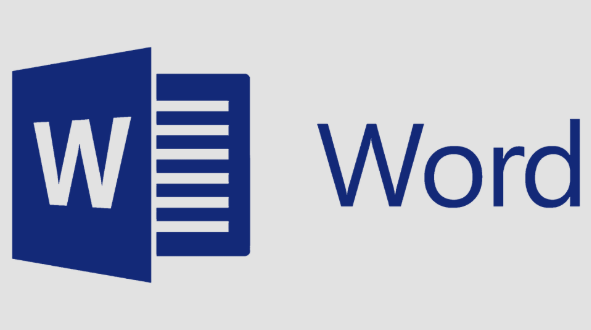Office安装文件损坏修复方法
时间:2025-09-18 12:11:19 261浏览 收藏
golang学习网今天将给大家带来《Office安装文件损坏怎么解决》,感兴趣的朋友请继续看下去吧!以下内容将会涉及到等等知识点,如果你是正在学习文章或者已经是大佬级别了,都非常欢迎也希望大家都能给我建议评论哈~希望能帮助到大家!
安装 Microsoft Office 时提示“文件损坏”或“无法验证此驱动程序的数字签名”,通常可通过以下步骤解决:1. 重新从微软官网下载安装包,检查文件哈希值或使用 Microsoft 365 下载助手确保文件完整性;2. 暂时关闭杀毒软件和防火墙以避免拦截;3. 以管理员身份运行安装程序并确保启用 .NET Framework 3.5 组件;4. 更新 Windows 系统,运行 sfc /scannow 和 DISM 命令修复系统文件。通过逐步排查上述问题,大多数情况下可顺利完成安装。
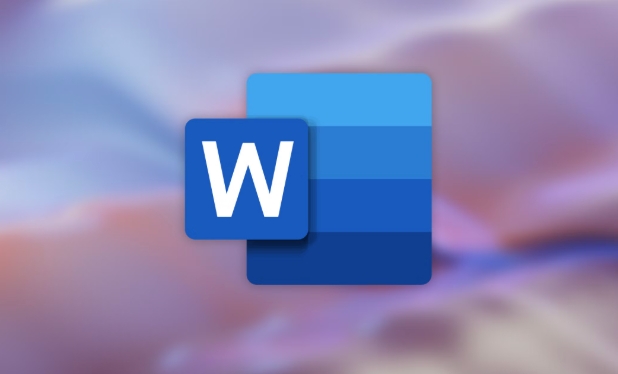
安装 Microsoft Office 时如果提示“文件损坏”或“无法验证此驱动程序的数字签名”,通常是因为下载的安装包不完整、系统设置阻止了安装,或者系统文件出现异常。这个问题并不罕见,大多数情况下可以通过几个简单步骤解决。

1. 检查下载源和安装包完整性
Office 安装文件如果下载过程中中断或网络不稳定,就可能导致文件损坏。如果你是从官网或第三方平台下载的安装程序,建议:
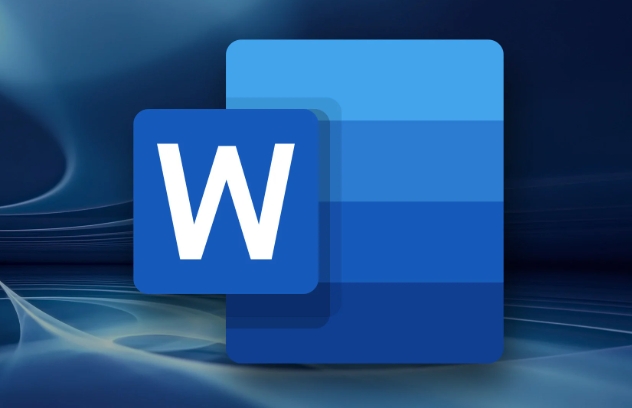
- 重新从微软官网下载:确保使用的是官方链接,避免来源不明的安装包。
- 检查文件哈希值(SHA256):微软官网有时会提供安装包的哈希值,可以用命令行工具
certutil -hashfile 文件路径 SHA256来校验是否一致。 - 使用 Microsoft 365 下载助手:这个小工具可以自动检测并下载适合你设备的安装包。
2. 关闭杀毒软件和防火墙临时尝试安装
有些安全软件(如 Windows Defender、卡巴斯基、火绒等)可能会拦截某些安装行为,误判为潜在威胁。你可以尝试:
- 暂时关闭杀毒软件和防火墙
- 禁用第三方安全工具后再运行安装程序
注意:操作前记得在完成安装后及时恢复防护功能。
3. 以管理员身份运行安装程序
权限不足也可能导致安装失败。右键点击安装程序,选择“以管理员身份运行”。这样可以让安装程序获得更高的系统权限,绕过部分限制。
如果还不行,也可以尝试以下方法:
- 进入“控制面板 > 程序 > 启用或关闭 Windows 功能”
- 找到“启用或关闭 .NET Framework 3.5 组件”,勾选并安装
- 再次运行 Office 安装程序
4. 更新系统或重置系统组件
Windows 系统版本太旧或系统文件损坏也可能影响安装过程。可以尝试:
- 更新 Windows 至最新版本
- 使用命令提示符执行以下命令修复系统文件:
sfc /scannow
如果问题依旧存在,还可以运行:
DISM /Online /Cleanup-Image /RestoreHealth
这两个命令能扫描并修复系统关键文件,有助于解决因系统损坏引起的安装错误。
基本上就这些常见处理方式。遇到“文件损坏”的提示不用太紧张,先确认安装包没问题,再逐步排查系统设置和权限问题,多数情况都能顺利解决。
终于介绍完啦!小伙伴们,这篇关于《Office安装文件损坏修复方法》的介绍应该让你收获多多了吧!欢迎大家收藏或分享给更多需要学习的朋友吧~golang学习网公众号也会发布文章相关知识,快来关注吧!
-
501 收藏
-
501 收藏
-
501 收藏
-
501 收藏
-
501 收藏
-
201 收藏
-
287 收藏
-
482 收藏
-
439 收藏
-
363 收藏
-
386 收藏
-
423 收藏
-
437 收藏
-
254 收藏
-
443 收藏
-
346 收藏
-
491 收藏
-

- 前端进阶之JavaScript设计模式
- 设计模式是开发人员在软件开发过程中面临一般问题时的解决方案,代表了最佳的实践。本课程的主打内容包括JS常见设计模式以及具体应用场景,打造一站式知识长龙服务,适合有JS基础的同学学习。
- 立即学习 543次学习
-

- GO语言核心编程课程
- 本课程采用真实案例,全面具体可落地,从理论到实践,一步一步将GO核心编程技术、编程思想、底层实现融会贯通,使学习者贴近时代脉搏,做IT互联网时代的弄潮儿。
- 立即学习 516次学习
-

- 简单聊聊mysql8与网络通信
- 如有问题加微信:Le-studyg;在课程中,我们将首先介绍MySQL8的新特性,包括性能优化、安全增强、新数据类型等,帮助学生快速熟悉MySQL8的最新功能。接着,我们将深入解析MySQL的网络通信机制,包括协议、连接管理、数据传输等,让
- 立即学习 500次学习
-

- JavaScript正则表达式基础与实战
- 在任何一门编程语言中,正则表达式,都是一项重要的知识,它提供了高效的字符串匹配与捕获机制,可以极大的简化程序设计。
- 立即学习 487次学习
-

- 从零制作响应式网站—Grid布局
- 本系列教程将展示从零制作一个假想的网络科技公司官网,分为导航,轮播,关于我们,成功案例,服务流程,团队介绍,数据部分,公司动态,底部信息等内容区块。网站整体采用CSSGrid布局,支持响应式,有流畅过渡和展现动画。
- 立即学习 485次学习